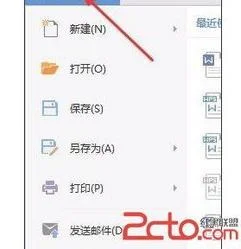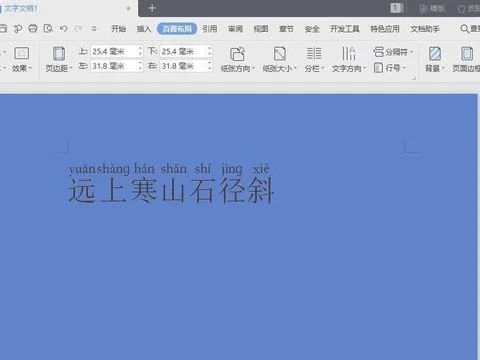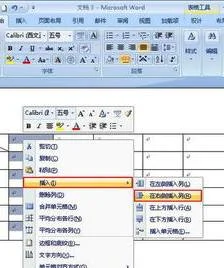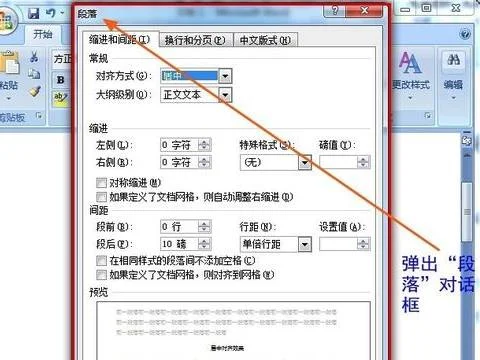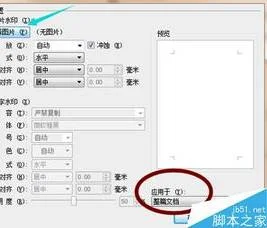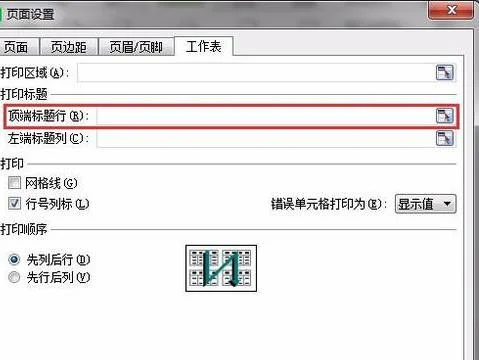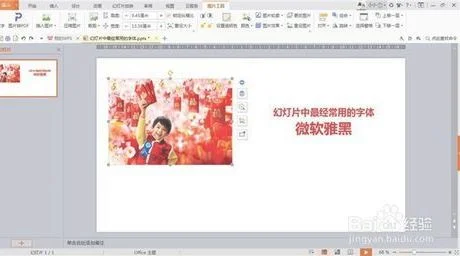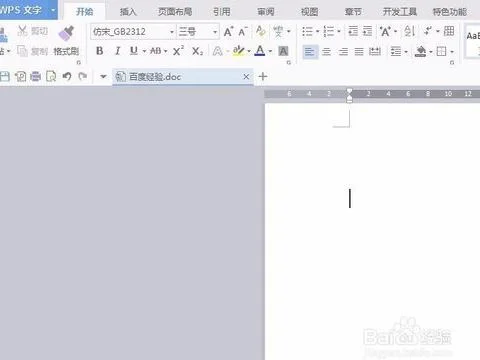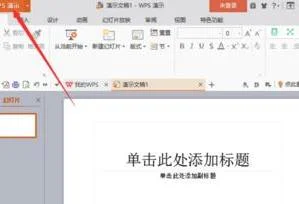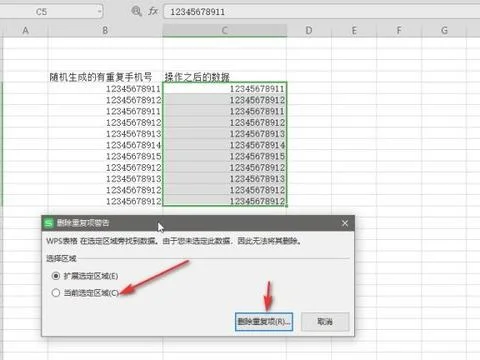1.wps怎样把文档打印成小册子
以一个四页的文档为例,点击wps左上角的wps文字,弹出的菜单选择“打印”。
请点击输入图片描述
在打印设置中先选择打印机,之后点击“属性”,在属性中可设置页面布局和纸张信息。
请点击输入图片描述
打印小册子的重点是页码设置,点击“页码范围”,并在右侧输入框输入数字4123,每个数字中间用逗号隔开。
请点击输入图片描述
将每页的板数设置为2版,并将按纸型缩放设置为A3,设置完成点击“确定”,即可打出小册子。
请点击输入图片描述
总结如下。
请点击输入图片描述
2.如何把文章打印成书籍的形式
不知道有没有理解你的意思,如果要双面打印就按如下操作:先点击“文件”选择“打印”,出现打印对话框,在“页面范围”中保留默认值为“全部”,在“打印”中选择“奇数页”,点击“确定”即可。
奇数页打印好之后,然后把它们放入进纸盒中,如果你的文档在排版时最后一页刚好是偶数页,那么在“打印”中选择“偶数页”,同时在“选项”中勾选“逆页序打印”,点击“确定”后就可以开始打印了。当然如果你排版时最后一页是奇数页时,以上办法显然是行不通的,此时,如果文档打印页数或份数比较少时,可把最后一页抽出来单独打印。
但是笔者发现最简单的方法是在文档的末尾加上一页空白页,人为地把文档最后一页变成偶数页就很方便了。掌握了以上办法你只要把纸张两次放入打印机,打印机就会双面打印并按页码顺序整理出来,特别是在打印数量较大的情况下,特别管用。